Ο καθένας από εμάς αντιμετώπισε πιθανώς το πρόβλημα της αντιγραφής μεγάλων αρχείων, ειδικά όταν πρέπει να μεταφερθούν σε μια εξωτερική μονάδα δίσκου ή ακόμα και σε έναν άλλο υπολογιστή. Στην πραγματικότητα, το πρόβλημα επιλύεται πολύ απλά, δεν χρειάζεται καν να κόψετε ένα μεγάλο αρχείο σε αρκετά μικρά.
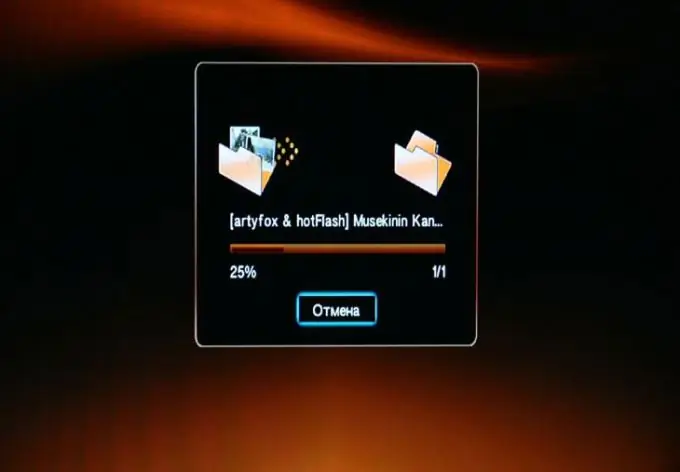
Οδηγίες
Βήμα 1
Για να διευκολύνετε τη μεταφορά μεγάλων αρχείων από φάκελο σε φάκελο στα Windows, εγκαταστήστε ένα μικρό βοηθητικό πρόγραμμα που ονομάζεται RichCopy, το οποίο αναπτύχθηκε από τη Microsoft το 2001. Το βοηθητικό πρόγραμμα σάς επιτρέπει να επιταχύνετε την αντιγραφή αρχείων ξεκινώντας πολλά νήματα, παύση και επανεκκίνηση της αντιγραφής, αντιγραφή σε χρονοδιακόπτη και προεπισκόπηση του φακέλου προορισμού. Κατεβάστε το εκτελέσιμο αρχείο στον σκληρό δίσκο του υπολογιστή σας, εκτελέστε το. Η συντόμευση στο πρόγραμμα θα εμφανιστεί στο φάκελο Microsoft Rich Tools στο μενού Έναρξη. Για να αντιγράψετε ένα αρχείο, επιλέξτε το αρχείο, καθορίστε το φάκελο προορισμού και κάντε κλικ στο "Έναρξη". Το πρόγραμμα θα ξεκινήσει την αντιγραφή. Για να ορίσετε προσαρμοσμένες ρυθμίσεις αντιγραφής, μεταβείτε στην ενότητα "Παράμετροι" και καθορίστε τις ρυθμίσεις που χρειάζεστε.
Βήμα 2
Για να αντιγράψετε ένα μεγάλο αρχείο σε έναν εξωτερικό σκληρό δίσκο, ίσως χρειαστεί να αλλάξετε το σύστημα αρχείων από FAT32 σε NTFS. Το γεγονός είναι ότι το FAT32 δεν επιτρέπει λειτουργίες αντιγραφής με αρχεία μεγαλύτερα από 4 GB. Επομένως, εάν χρειάζεται απλώς να αντιγράφετε αυτά τα αρχεία περιοδικά, αλλάξτε το σύστημα.
Βήμα 3
Η αντιγραφή μεγάλων αρχείων γίνεται πιο εύκολα μέσω οποιουδήποτε διαχειριστή λήψεων που επιτρέπει αντιγραφή πολλών νημάτων ή μέσω του κοινού και βολικού διαχειριστή αρχείων Total Commander. Το τελευταίο μπορεί επίσης να χρησιμοποιηθεί όταν πρέπει να αντιγράψετε αρχεία από έναν διακομιστή ftp. Στο Total Commander, είναι εύκολο να δημιουργηθεί και να θυμηθεί μια μόνιμη σύνδεση ftp και οι εργασίες αντιγραφής είναι πολύ πιο γρήγορες.
Βήμα 4
Μια άλλη επιλογή για την αντιγραφή ενός μεγάλου αρχείου: πρώτα ανεβάστε το αρχείο ως σύνδεσμο σε οποιαδήποτε από τις υπηρεσίες φιλοξενίας αρχείων και, στη συνέχεια, κατεβάστε το στον ίδιο σκληρό δίσκο (τον υπολογιστή) όπου θέλετε να αντιγράψετε το αρχείο. Μπορείτε επίσης να χρησιμοποιήσετε ένα τοπικό δίκτυο, αλλά κατά κανόνα, τα αρχεία αντιγράφονται ταχύτερα κατά τη μεταφορά τους χρησιμοποιώντας μια μονάδα flash από ότι σε ένα τοπικό δίκτυο.






